Ein Angebot erstellen
Es gibt verschiedene Möglichkeiten, wenn Sie ein neues Angebot für Ihr Projekt erstellen möchten. Sie können:
- ein Angebot aus einem leeren Dokument erstellen
- Ihre eigene Angebotsvorlage erstellen
- ein bestehendes Angebot hochladen
- ein bestehendes Angebot aus einem anderen Projekt duplizieren
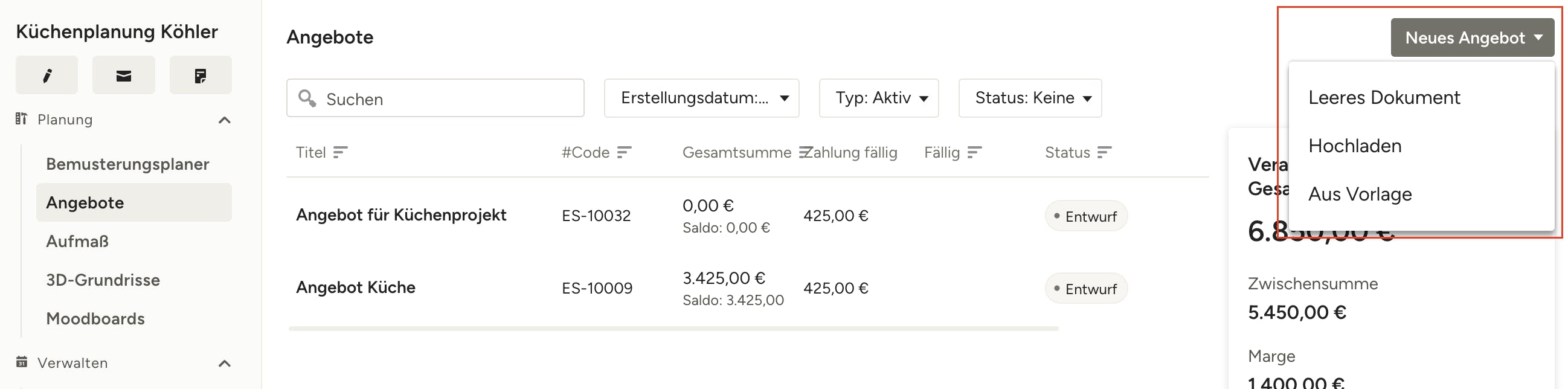
So geht's:
1. Öffnen Sie das Projekt, in dem Sie ein Angebot erstellen möchten. Im Bereich „Angebote“ klicken Sie oben rechts auf „Neues Angebote“.
2. Im Dropdown-Menü wählen Sie „Leeres Dokument“, „Hochladen“ oder „Aus Vorlage“.
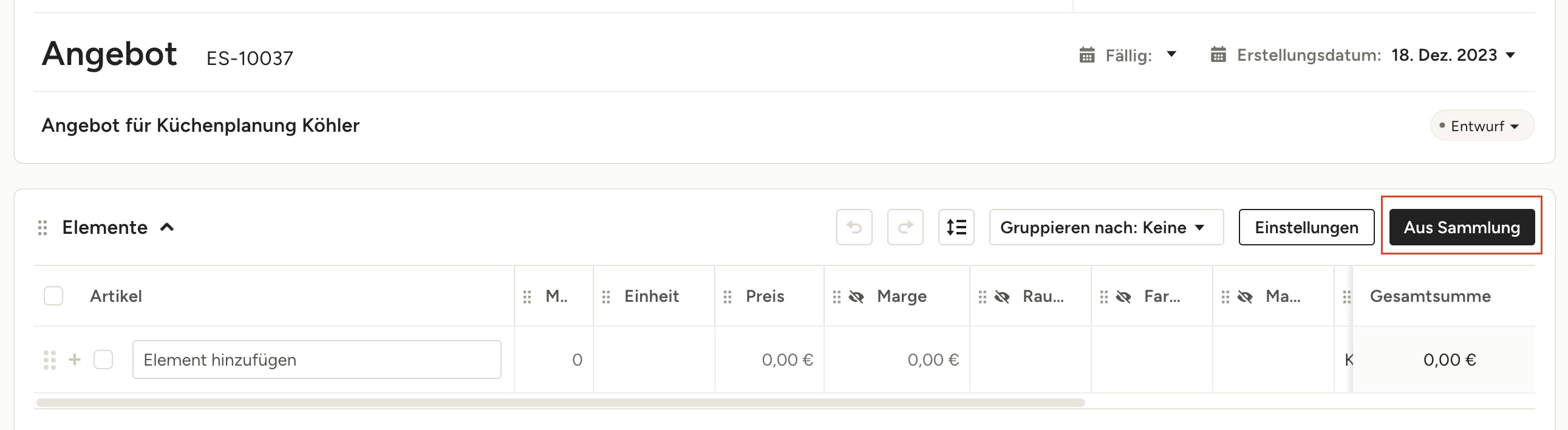
Angebot aus leerem Dokument erstellen
Wenn Sie mit Ihrem Angebot ganz von vorne beginnen möchten, wählen Sie im Dropdown-Menü „Neues Angebot“ die Option „Leeres Dokument“. Sie können dann nach Bedarf Einzelposten, benutzerdefinierte Spalten und Beschreibungen hinzufügen.
Um Einzelposten hinzuzufügen, können Sie Ihre eigene Sammlung schnell durchsuchen, indem Sie die Schaltfläche „Aus Sammlung“ auf der rechten Seite auswählen.
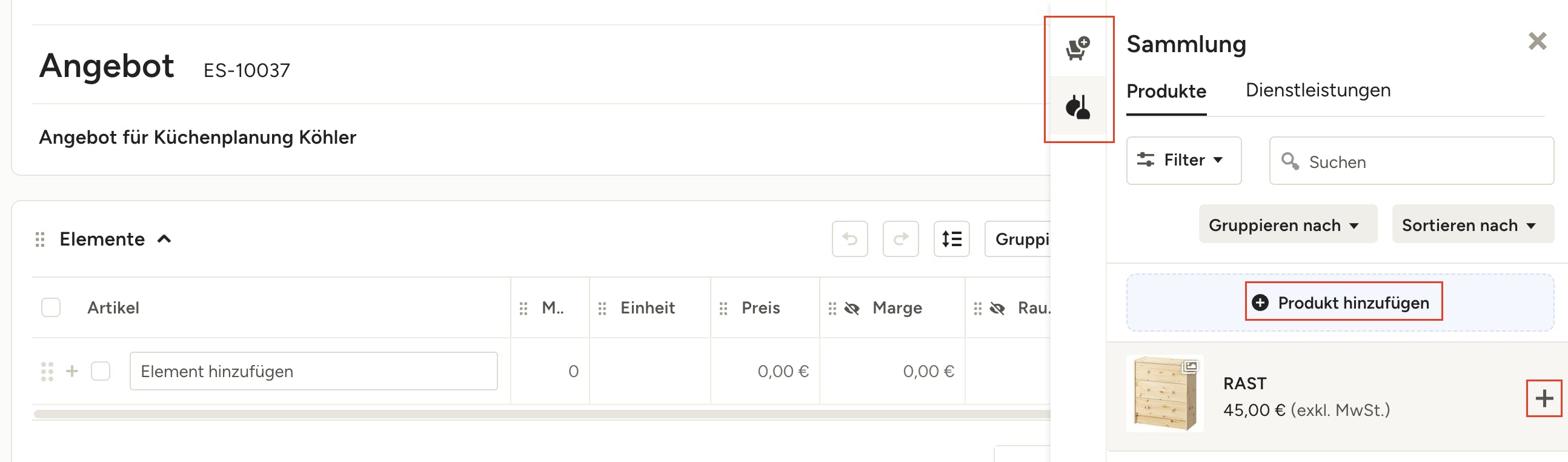
Sie können dann Projekt-Elemente und die Sammlung anzeigen. Projekt-Elemente (das Stuhl-Icon) zeigt Ihnen alle Elemente, die zu diesem speziellen Projekt hinzugefügt wurden, egal ob manuell oder über den Clipper.
Die Sammlung (das Lampen-Icon) zeigt Ihnen alle Elemente an, die Sie zuvor zu allen anderen Projekten hinzugefügt haben, unabhängig davon, ob diese manuell oder über den Clipper hinzugefügt wurden.
Sie können entweder ein vorhandenes Produkt auswählen, indem Sie im rechten Menü auf das Produkt klicken, oder ein neues Produkt hinzufügen, indem Sie „Produkt hinzufügen“ wählen. Wenn Sie ein neues Produkt hinzufügen, müssen Sie alle Details manuell eingeben.
Sie können das Angebot an Ihre Bedürfnisse anpassen, indem Sie einfach in ein Feld klicken und es bearbeiten oder Ihre eigenen benutzerdefinierten Felder hinzufügen. Ordnen Sie Ihr Angebot nach Belieben an, indem Sie Ihre Positionen nach Kategorie, Raum, einem von Ihnen hinzugefügten benutzerdefinierten Feld mit Einzelauswahl oder gar keiner Gruppierung gruppieren. Diese Gruppierungen werden auch auf die heruntergeladene PDF-Datei und die Kundenansicht des Angebots angewendet.
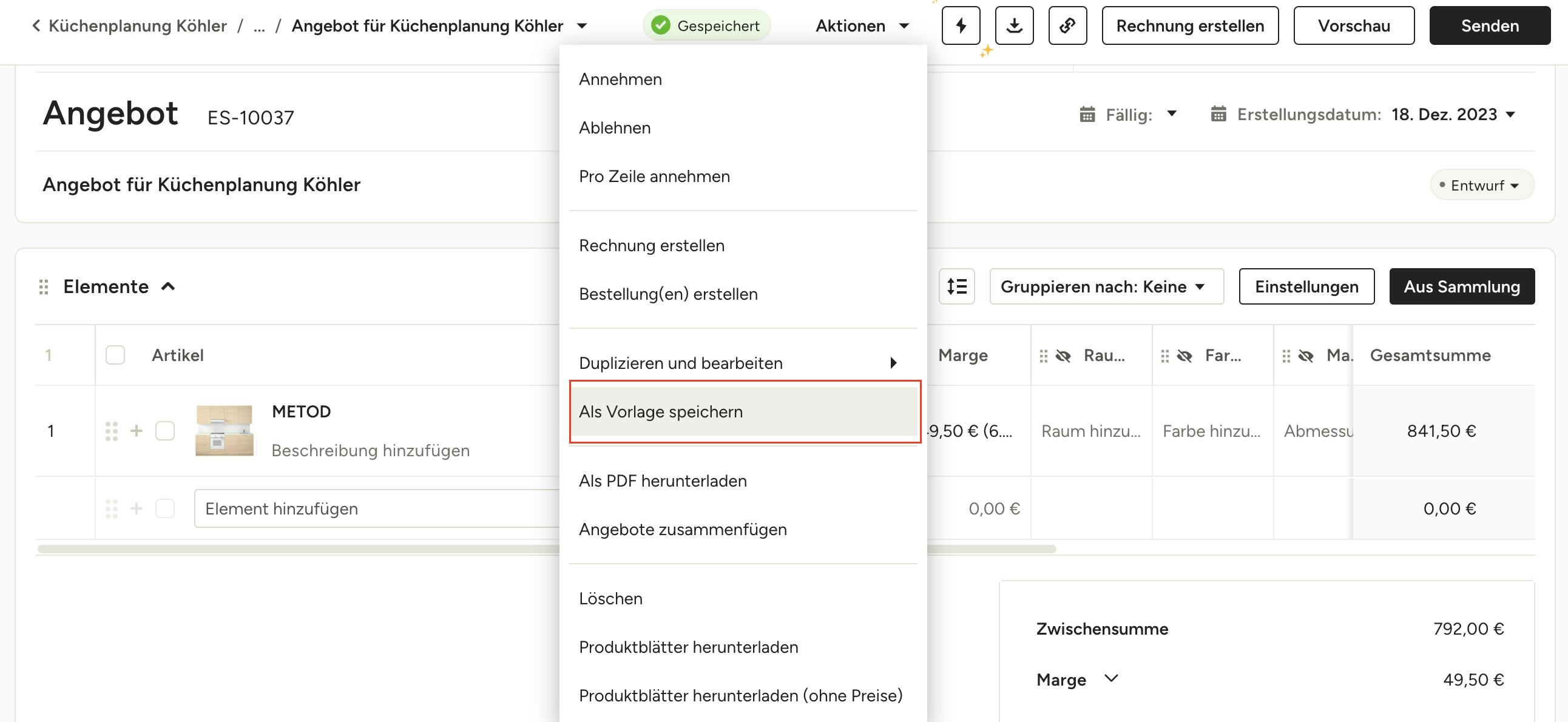
Ihre eigene Angebotsvorlage erstellen
Wenn Sie eine Standardvorlage für Ihr Unternehmen haben, die Sie immer wieder verwenden möchten, können Sie Ihre eigene individuelle Vorlage erstellen.
Sobald Sie Ihr Angebot in dem von Ihnen bevorzugten Format erstellt haben, wählen Sie im Dropdown-Menü „Aktionen“ die Option „Als Vorlage speichern“.
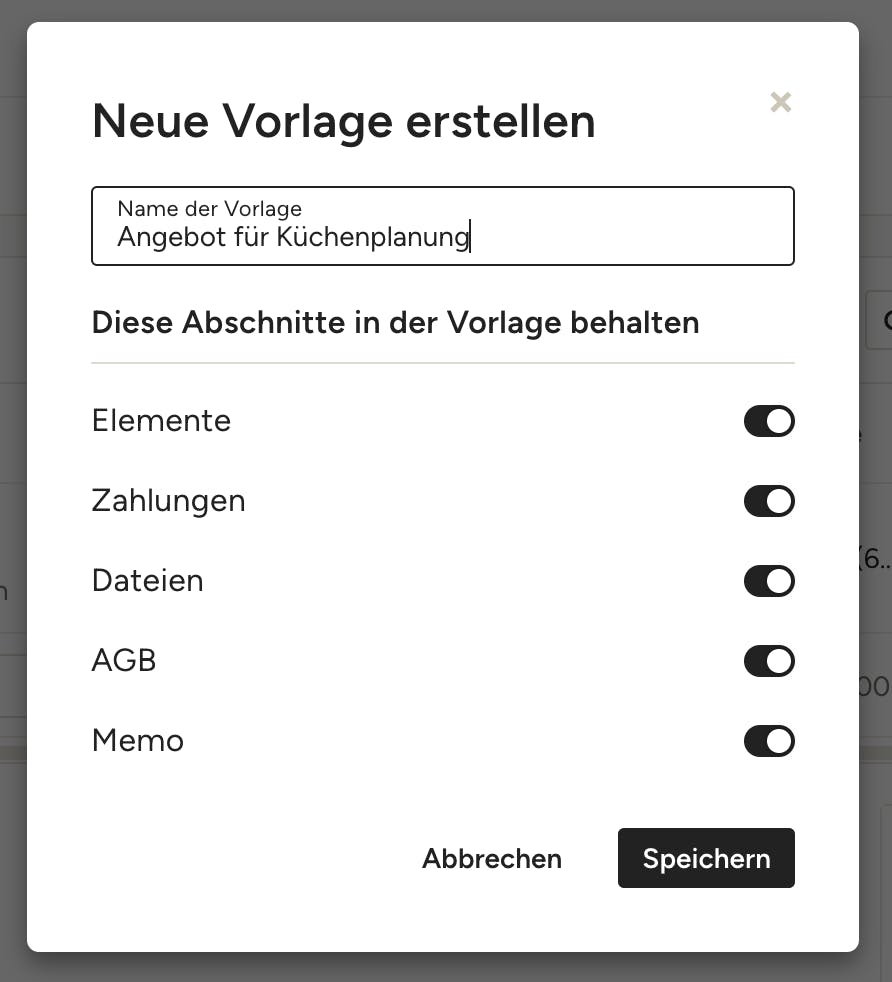
Dort können Sie Ihrer Vorlage einen Namen geben und alle Abschnitte auswählen, die Sie für Ihre Angebotsvorlage beibehalten möchten. Klicken Sie auf „Speichern“.
Nachdem Sie Ihre Vorlage erstellt haben, können Sie sie jederzeit in Ihren Vorlagen einsehen und verwenden. Um Vorlagen in der Navigation zu finden, wählen Sie in der linken Navigation das Unternehmen-Icon und dann „Vorlagen“.
Wenn Sie ein neues Angebot erstellen, können Sie in der Dropdown-Liste auch „Aus Vorlage“ wählen, um Ihre gespeicherten Vorlagen zu verwenden.
Eine Datei hochladen
Wenn Sie bereits ein Angebot haben, das Sie in Houzz Pro hochladen möchten, können Sie dies ebenfalls tun. Wählen Sie die Option „Hochladen“ im Dropdown-Menü „Neues Angebot“. Sie können dann eine Datei von Ihrem Computer hochladen, die Sie in Ihrem Projekt verwenden möchten.

Ein Angebot duplizieren
Wenn Sie ein Angebot haben, das Sie in einem früheren Projekt verwendet haben und wieder verwenden möchten, können Sie dieses Angebot auch duplizieren und in ein anderes Projekt verschieben.
So geht's:
- Öffnen Sie das Angebot, das Sie duplizieren möchten. Wählen Sie das Dropdown-Menü „Aktionen“ und klicken Sie auf „Duplizieren und bearbeiten“.
- Von dort aus können Sie entweder das Angebot in das bestehende Projekt duplizieren oder das Angebot duplizieren und in ein anderes Projekt verschieben.
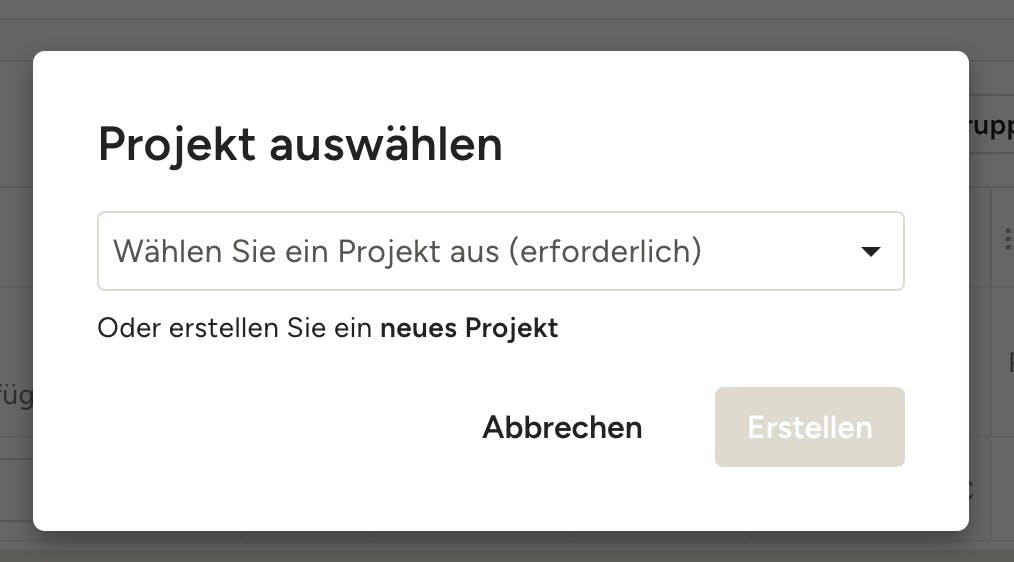
3. Wenn Sie sich für die Verwendung in einem anderen Projekt entscheiden, wählen Sie einfach dieses Projekt aus dem sich öffnenden Dropdown-Menü aus, oder erstellen Sie ein neues Projekt für dieses Angebot.
4. Das duplizierte Angebot befindet sich nun in dem ausgewählten Projekt, sodass Sie nach Wunsch Änderungen vornehmen können.
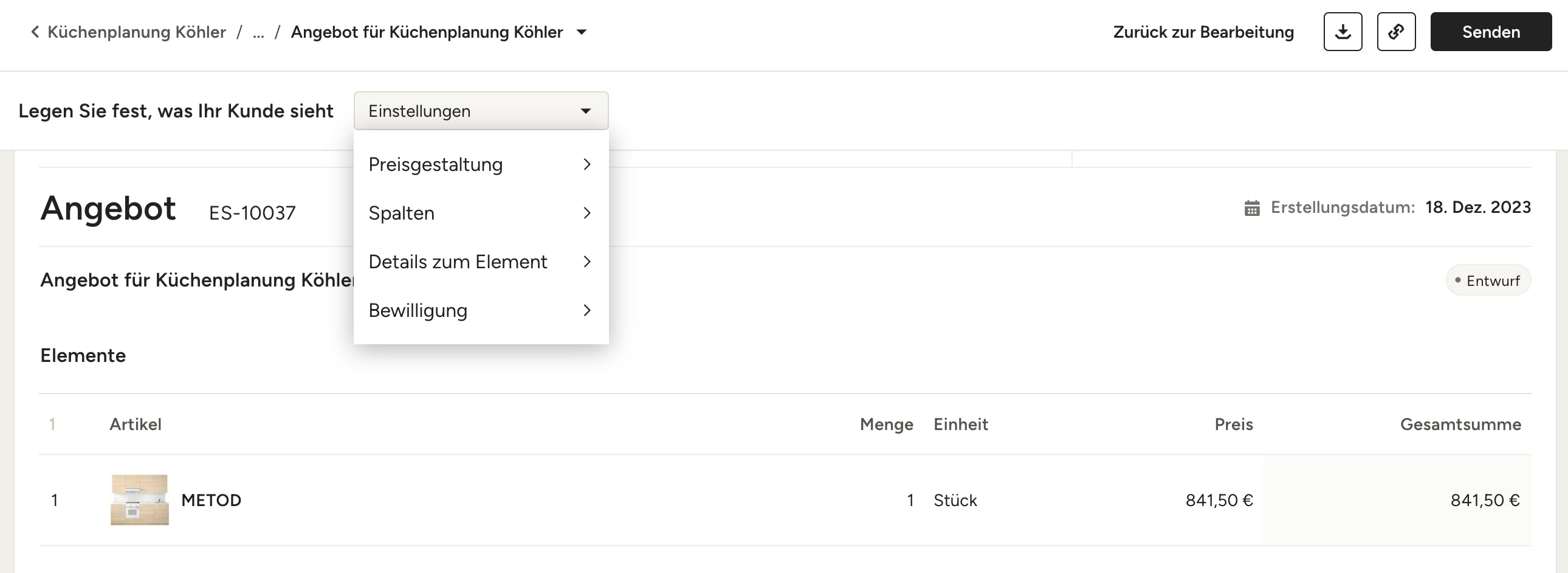
Vorschau und teilen
Bevor Sie Ihr Angebot versenden, können Sie sie in der Vorschau anzeigen und genau festlegen, wie es für Ihre Kund*innen aussehen soll.
Klicken Sie zunächst oben auf die Schaltfläche „Vorschau“.
Verwenden Sie dann das Dropdown-Menü „Einstellungen“ neben „Legen Sie fest, was Ihr Kunde sieht“, um die entsprechenden Kästchen neben den Informationen zu markieren, die Sie Ihrem Kunden oder Ihrer Kundin zeigen möchten.
Wenn Ihr Angebot fertig ist, klicken Sie auf „Senden“ und Sie können Ihre gespeicherten Nachrichtenvorlagen verwenden, anstatt jedes Mal eine neue E-Mail zu schreiben. Ihre Kund*innen können das Angebot direkt auf ihrem Computer, Telefon oder Tablet ansehen.
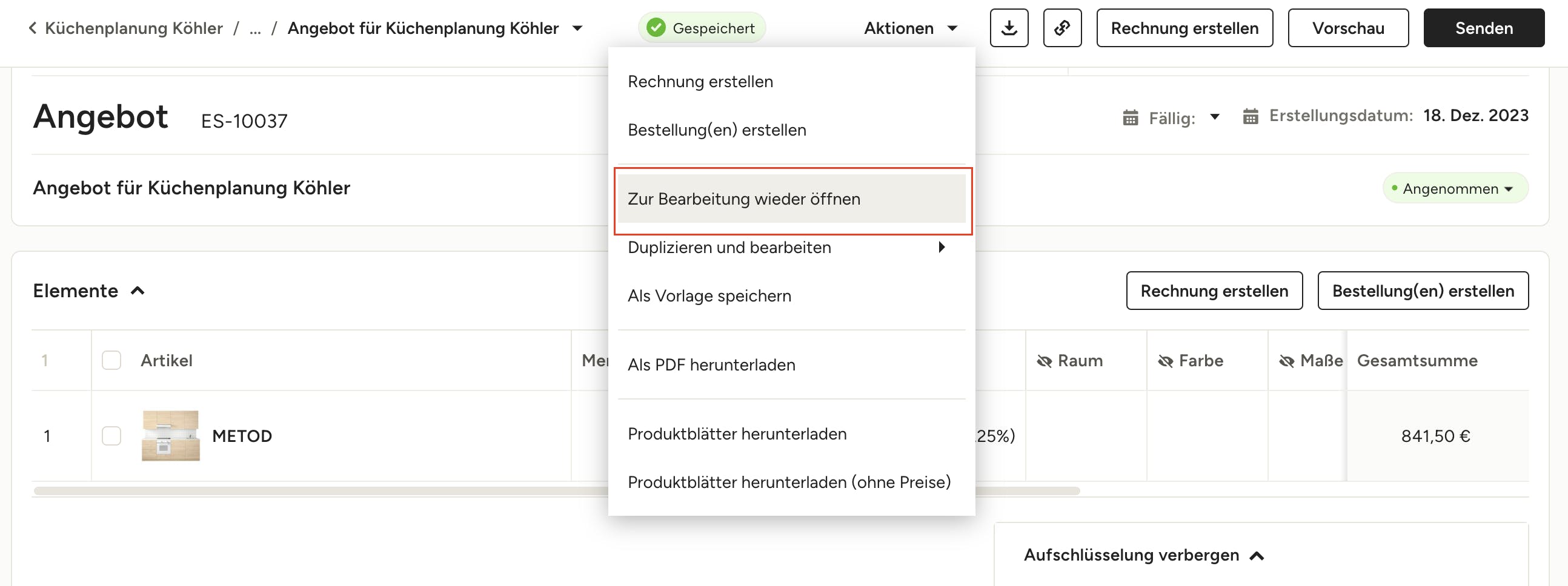
Ein angenommenes Angebot bearbeiten
Nachdem ein Angebot angenommen wurde, müssen Sie es erneut öffnen, wenn Änderungen erforderlich sind. Ihr Kunde/Ihre Kundin wird erst dann benachrichtigt, dass Sie das Angebot erneut zur Bearbeitung geöffnet haben, wenn Sie es erneut mit ihm/ihr teilen.
So geht's:
1. Öffnen Sie das Angebot, das Sie bearbeiten möchten. Im Dropdown „Aktionen“ wählen Sie „Zur Bearbeitung wieder öffnen“.
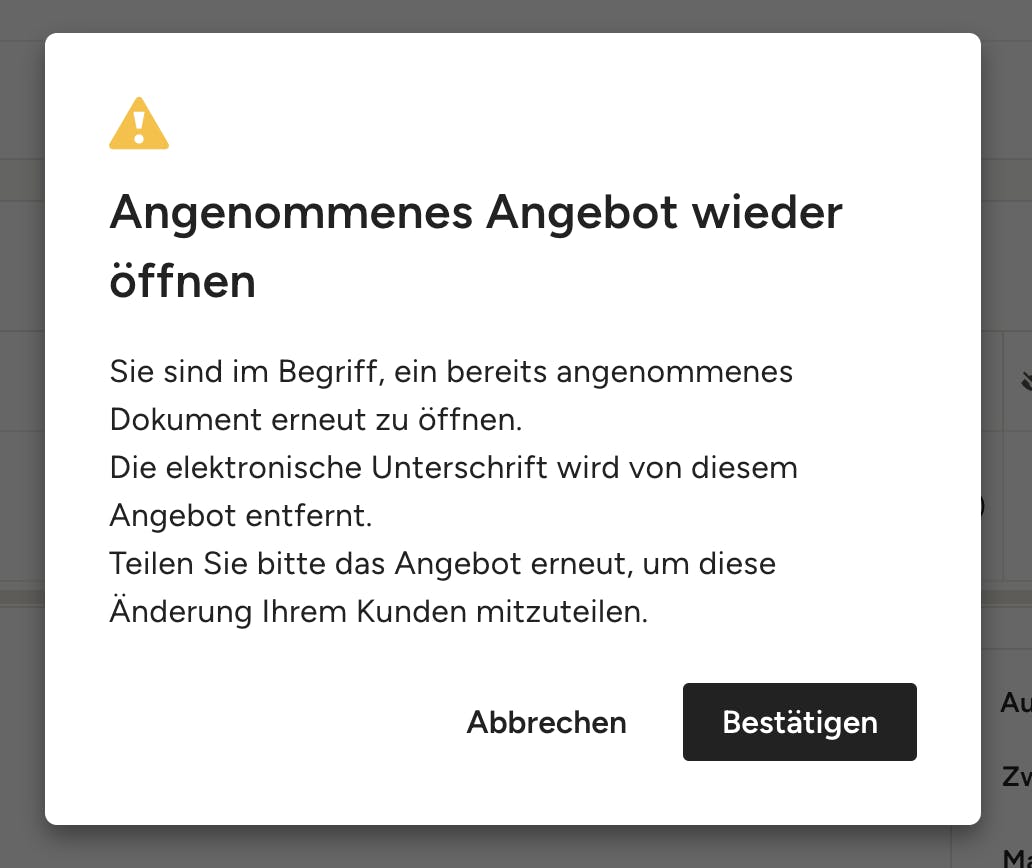
2. In einem Popup-Fenster werden Sie aufgefordert zu bestätigen, dass Sie das Angebot erneut öffnen möchten. Bitte beachten Sie: Wenn Sie dies tun, werden die elektronischen Unterschriften entfernt, und Sie müssen das Angebot erneut mit Ihrem Kunden/Ihrer Kundin teilen.